Уже давно прошли те времена, когда аккумулятор телефона мог держать заряд 3-4 дня, а то и неделю. Большинство современных смартфонов разряжаются, как правило, за сутки. А все потому, что эти гаджеты тратят много энергии впустую. Сегодня мы расскажем, как правильно использовать аккумулятор смартфона, чтобы он держал заряд как можно дольше.
Автономный режим
Решающую роль для работы аккумулятора играет то, каким образом мы используем смартфон. Зарядка устройства раз в день или раз в два дня может зависеть только от активации автономного режима. Если его включать каждую ночь, телефон почти не будет расходовать заряд, поскольку новых данных и обновлений он получать и обрабатывать не сможет. Активация автономного режима прекращает много фоновых процессов, что ограничивает удобство в использовании, но при низком уровне заряда помогает выжать еще несколько минут для работы смартфона. Чем раньше его включить, тем дольше будет работать телефон.

PowerBank'и - это еще один действенный способ, если так можно сказать, "продлить" заряд батареи, но этот метод недешевый по сравнению с другими
Оптимизация дисплея смартфона
Дисплей – один из самых энергоемких компонентов смартфона. И чем больше дисплей, тем сильнее это ощущается на работе аккумулятора. На его энергопотребление влияют три изменяемых фактора: время, в течение которого дисплей остается включенным, яркость дисплея и, в зависимости от технологии, светлое или темное изображение. Отключенный дисплей не потребляет энергии. Это логично, но почему-то многие пользователи об этом забывают. Поэтому дисплей следует отключать сразу после того, как вы посмотрели нужную вам информацию и больше не будете использовать смартфон. Чтобы не забыть вручную отключать экран, лучше установить таймер на его автоматическое отключение. Наиболее удобный период – спустя 30 секунд.
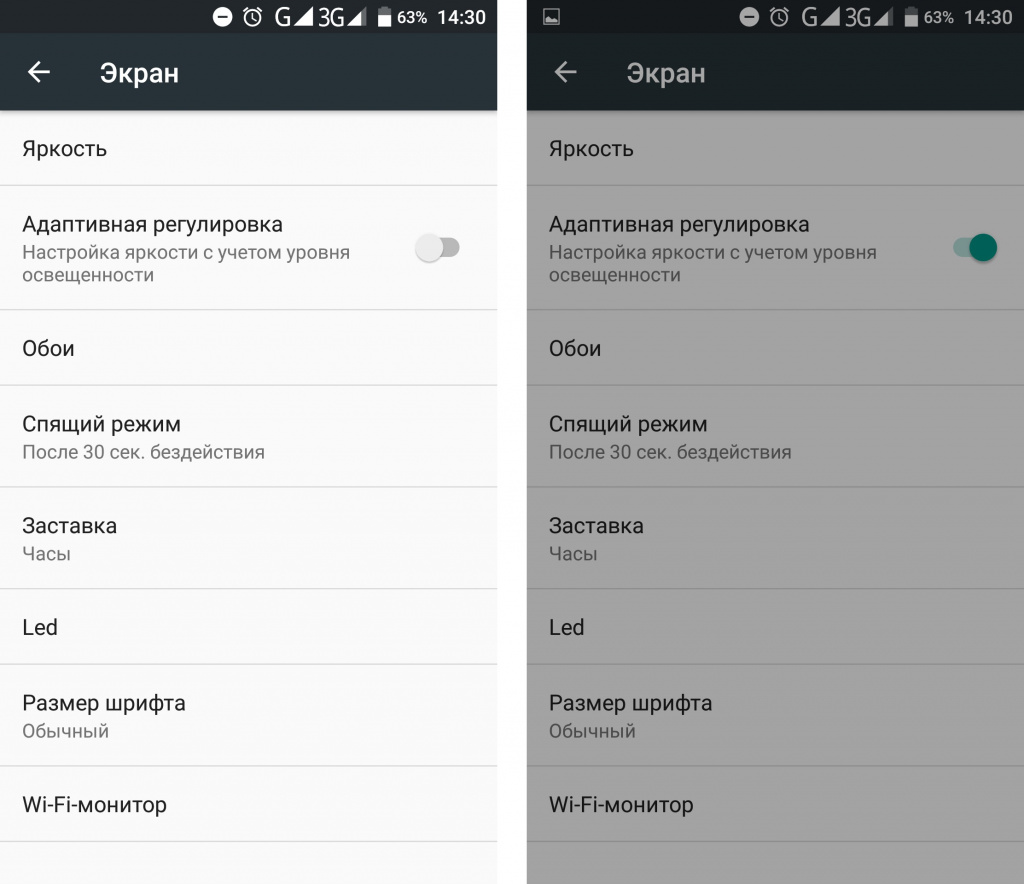
При адаптивной регулировке яркости, экран смартфона автоматически подстраивается под окружающее освещение и настраивает яркость дисплея в зависимости от него. Скриншот справа был сделан при обычном комнатном освещении. Как правило, этого вполне хватает, чтобы "приглушить" яркость почти вполовину
В условиях резкого дневного света экран может быть недостаточно ярким, но при комнатном освещении та же яркость ослепляет и впустую тратит заряд аккумулятора. На многих устройствах по умолчанию активирована автоматическая регулировка яркости, но проверьте на всякий случай, включена ли опция у Вас. Также, если у Вас дисплей на базе матриц (AM)OLED (в основном используются на флагманских моделях смартфонов), то он создает изображение с помощью отдельных пикселей, излучающих свет, поэтому темные участки изображения расходуют меньше энергии. Здесь мы посоветуем установить в качестве обоев черное или темное изображение, а для приложений, к примеру, браузеров, лучше выбрать темный цвет фона со светлыми шрифтами текстов. С жидкокристаллическими дисплеями, наоборот, они требуют немало энергии на затемнение отдельных пикселей, поэтому белая или светлая картинка будет экономить драгоценный заряд батареи.
Отключение неиспользуемых модулей
Мы сейчас не откроем Америку, но не можем не напомнить об очевидных вещах: аппаратные компоненты вроде постоянно включенных Wi-Fi и Bluetooth интенсивно расходуют заряд батареи даже, если они не используются. То же самое касается модуля GPS: он может использоваться приложениями для определения местоположения, функционируя при этом в фоновом режиме. А это процесс энергоемкий. Поэтому для экономии заряда нужно отключать все, чем Вы не пользуетесь в данный момент и включать исключительно по необходимости. К слову, вибрация, создаваемая встроенным в смартфон электромотором, тоже является своеобразным «поглотителем энергии» и если у Вас стоит не беззвучный режим, то для экономии заряда ее лучше отключить.
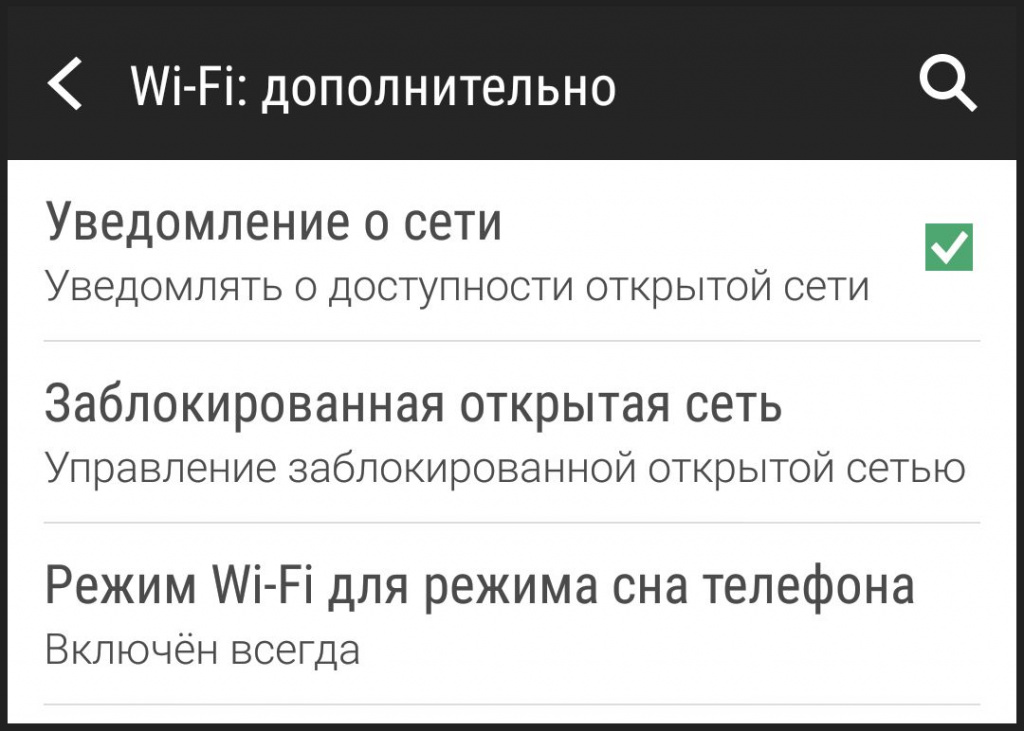
Чтобы не держать Wi-Fi всегда включенным и не тратить заряд попросту, можно включить уведомления о доступных открытых сетях. А вот в режиме сна смартфона Wi-Fi лучше отключить для экономии заряда батареи
Оптимизация работы приложений
Согласно одному из наиболее распространенных мифов об экономии энергии, нужно останавливать работу неиспользуемых приложений или использовать для этого так называемые «Task Killer’ы» (убийцы приложений). Но для операционной системы Android это скорее приведет к обратному результату: приложение, которое «дремлет» в оперативной памяти, обычно забирает меньше энергии, чем требуется для завершения его работы и последующего запуска. Для энергосбережения более продуктивным будет оптимизировать работу наиболее «прожорливых» приложений и компонентов через стандартный функционал смартфона, который находится в меню настроек «Батарея».
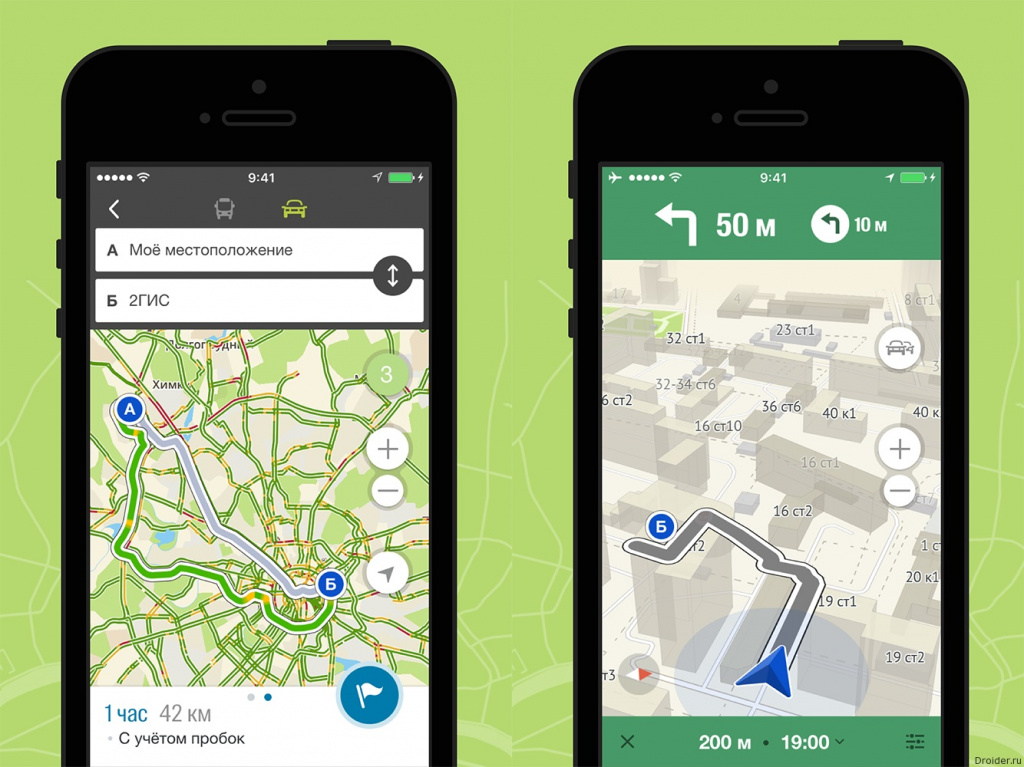
Мобильное приложение для навигации «2ГИС» может работать офлайн, используя предустановленные карты, что экономит трафик и энергию, когда вы находитесь в пути
Как правило, список энергоемких компонентов и программ возглавляют дисплей и Wi-Fi, затем следует сама операционная система Android, которая тоже требует определенных ресурсов для своей работы, но зачастую встроенные в ОС сервисы Google также потребляют немало энергии. О том, как оптимизировать дисплей и Wi-Fi мы уже рассказали, но к сожалению, с операционной системой смартфона мы ничего сделать не сможем. В отличии от остальных приложений. Активно используемые программы, например, браузер, видеоплеер и игры могут забирать более 5% заряда. Это нормально. Но если такой же процент Вы наблюдаете у простых приложений — дело, возможно, в фоновых процессах. Отключите в настройках соответствующего приложения функции вроде автоматической синхронизации и определения местоположения. Или же можно поступить проще – если Вы не используете приложение в настоящий момент, то можно принудительно отключить его. Это относится и к неиспользуемым программам и сервисам Google.
Параметры разработчика
Раздел «Для разработчиков» - это изначально скрытый ото всех пользователей раздел, предназначенный для продвинутых пользователей. Но в то же время в нем находится много всего интересного, в том числе и того, что может помочь с экономией заряда батареи. Чтобы получить доступ к параметрам разработчика нужно в настройках смартфона открыть раздел «Об устройстве» и на пункте «Номер сборки» или «Сведения о ПО» (в зависимости от модели телефона и версии ОС Android) тапнуть семь раз. Теперь на главной странице настроек появится раздел «Для разработчиков», где можно просмотреть и управлять работающими приложениями, показывать точки в местах нажатия на экран, просмотреть загрузку центрального процессора телефона и т.д. Функций и настроек действительно много, но нас интересует лишь параметры анимации и лимит фоновых процессов.
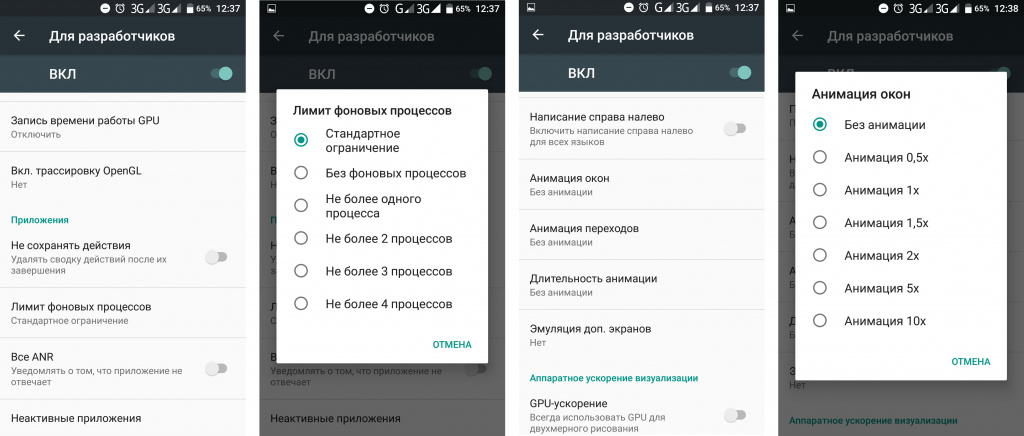
Полный список функций доступен для пользователей, начиная с Android 5.0. К сожалению, владельцы смартфонов с операционной системой ранних версий (до Android 5.0) лишены практически всего функционала
Анимации по умолчанию всегда включены. Да, они выглядят красиво при свайпах, но по большей части, бесполезны: они нагружают процессор лишними вычислениями и замедляют некоторые действия при использовании смартфона, например, переключение между приложениями. Словом, много от их отключения вы не потеряете, кроме разве что красоты. Чтобы отключить анимации нужно зайти в раздел разработчика и выставить параметр «Без анимации» в трех графах: «Анимация окон», «Анимация переходов» и «Длительность анимации». Ну, и возвращаясь к теме фоновых процессов, здесь же, в параметрах разработчика в графе «Лимит фоновых процессов» можно установить их максимальное количество. Изначально стоит стандартное ограничение, которое можно читать как «Без ограничений», но никто не запрещает вручную поменять этот параметр, установив, к примеру, параметр «Без фоновых процессов», который будет автоматически закрывать все приложения, которые попытаются работать и забирать драгоценный заряд аккумулятора в фоновом режиме.
